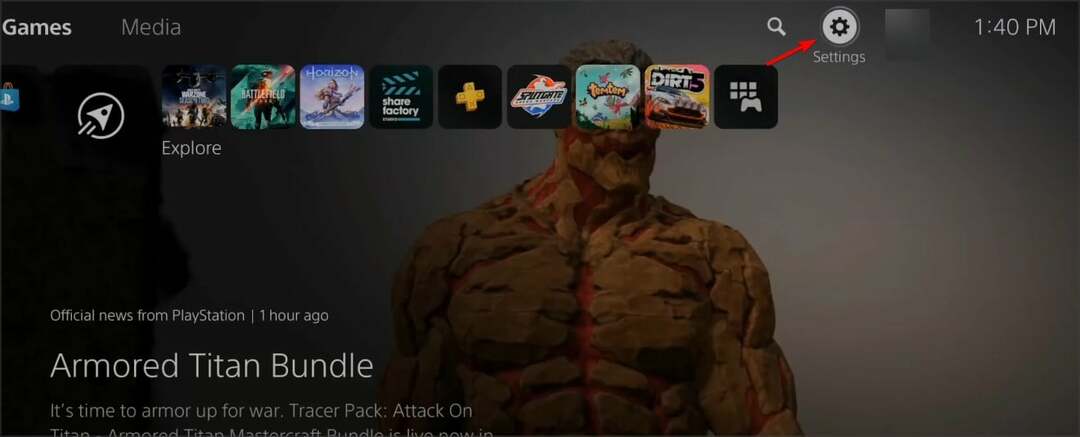Srautinio perdavimo programos neatitinka pralaidumo apribojimų
- Jei turinys neįkeliamas į „Jio Cinema“ ir pateikia klaidą 7050, perjunkite į kitą ryšį.
- Taip pat galite iš naujo nustatyti tinklo nustatymus, kad išvalytumėte visus netinkamai sukonfigūruotus nustatymus.
- Sekite naujienas ir sužinokite, ką WindowsReport ekspertai rekomenduoja šiai klaidai.
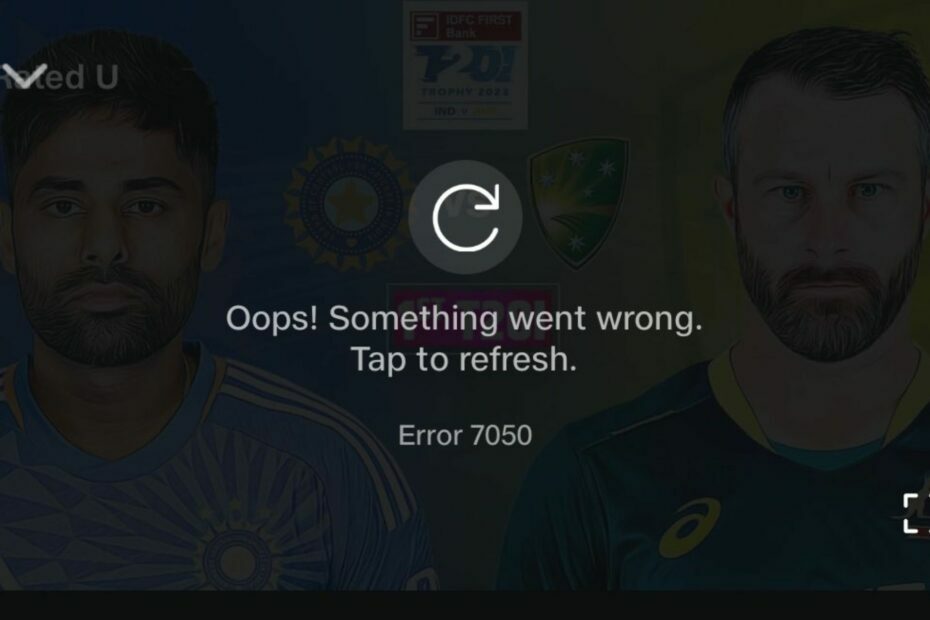
Srautinės programos, pvz., Jio Cinema, retkarčiais gali susidurti su įkėlimo klaidomis, pvz., 7050, ypač jei ryšys nestabilus. Tačiau išsprendę problemą, bet klaida išlieka, turite pasigilinti. Na, mes padarėme, o štai rezultatai.
- Kaip ištaisyti Jio klaidą 7050?
- 1. Priverskite sustabdyti „Jio Cinema“.
- 2. Ištrinkite programos talpyklą
- 3. Perjunkite į greitesnį dažnį
- 4. Pašalinkite pralaidumo ribas
- 5. Iš naujo įdiekite Jio Cinema programą
- 6. Iš naujo nustatykite tinklą
- 7. Susisiekite su palaikymo komanda
- Kodėl „JioCinema“ tiek daug saugo?
Kaip ištaisyti Jio klaidą 7050?
Keletas būdų, kaip pradėti:
- Atjunkite kitus tinklo įrenginius ir palikite srautinio perdavimo įrenginį tik tada atsijunkite ir vėl prisijunkite.
- Perjunkite į kitą ryšį jei įmanoma, ir patikrinkite, ar serverio būsena aktyvi.
- Patikrinkite, ar atitinkamoje programų parduotuvėje yra naujinių, iš naujo paleiskite programą ir įrenginį, tada bandykite dar kartą.
1. Priverskite sustabdyti „Jio Cinema“.
- Bakstelėkite nustatymus savo telefone.
- Toliau bakstelėkite Programėlės.

- Surask „Jio“ kinas programėlė ir bakstelėkite jį.
- Paspausti Priverstinis sustojimas apačioje, tada iš naujo atidarykite programą.

2. Ištrinkite programos talpyklą
2.1 TV programa
- Savo televizoriuje raskite savo Nustatymai.

- Eiti į Programėlės ir pasirinkite „Jio“ kinas.
- Slinkite žemyn ir paspauskite Išvalyti duomenis ir Išvalyti talpyklą.
2.2 Android programa
Kaip mes testuojame, peržiūrime ir vertiname?
Pastaruosius 6 mėnesius dirbome kurdami naują turinio kūrimo peržiūros sistemą. Naudodami jį vėliau perdarėme daugumą savo straipsnių, kad suteiktume praktinių žinių apie mūsų parengtus vadovus.
Norėdami gauti daugiau informacijos, galite perskaityti kaip mes išbandome, peržiūrime ir vertiname „WindowsReport“..
- Bakstelėkite nustatymus savo telefone.
- Toliau bakstelėkite Programėlės.

- Surask „Jio“ kinas programėlė ir bakstelėkite jį.
- Slinkite žemyn ir pasirinkite Sandėliavimas.

- Paspausti Išvalyti duomenis ir Išvalyti talpyklą, tada bandykite dar kartą.

2.3 Naršyklės talpykla
- Šiam veiksmui naudosime „Chrome“ naršyklę.
- Paleiskite „Chrome“ naršyklę ir viršutiniame dešiniajame kampe spustelėkite tris vertikalias elipses.
- Pasirinkite Nustatymai.

- Spustelėkite Privatumas ir saugumas, tada pasirinkite Išvalyti naršymo duomenis.

- Patikrinti Slapukai ir kiti svetainės duomenys bei talpykloje saugomi vaizdai ir failai, tada paspauskite Išvalyti duomenis.

3. Perjunkite į greitesnį dažnį
- Paspauskite Windows raktas, tipas Įrenginių tvarkytuvė paieškos juostoje ir spustelėkite Atviras.

- Eikite į Tinklo adapteriai ir dukart spustelėkite, kad išplėstumėte.
- Dešiniuoju pelės mygtuku spustelėkite tinklo adapterį ir pasirinkite Savybės.

- Spustelėkite ant Išplėstinė skirtuką ir suraskite Pageidaujama juosta.

- Viduje Vertė išskleidžiamajame meniu, pasirinkite Pirmenybė teikiama 5 GHz juostai tada pataikė Įeikite.

- Iš naujo paleiskite kompiuterį.
4. Pašalinkite pralaidumo ribas
- Paspauskite Windows klavišą ir pasirinkite Nustatymai.

- Spustelėkite Tinklas ir internetas kairiajame lange.

- Jūsų srovėje Wi-Fi ryšys, spustelėkite Duomenų naudojimas.

- Pasirinkite Įveskite limitą.

- Pagal Nustatykite duomenų limitą, Patikrink Neribota langelį, tada spustelėkite Sutaupyti.

5. Iš naujo įdiekite Jio Cinema programą
- Televizoriuje atidarykite Nustatymai, ir eikite į Programos.
- Nuleiskite galvą ir pasirinkite Tvarkykite įdiegtas programas.

- Pasirinkite „Jio“ kinas iš sąrašo.
- Slinkite žemyn į apačią ir pasirinkite Pašalinkite.

- Galiausiai pasirinkite Patvirtinti kad pradėtumėte pašalinimą.
- Baigę iš naujo įdiekite „Jio“ kinas programą iš tam skirtos programų parduotuvės ir patikrinkite, ar dingo klaidos kodas 7050.
- Kaip ištaisyti 1 klaidą „Jio Cinema“.
- 5 būdai, kaip ištaisyti klaidos kodą A19 ant Stan
- Klaidos kodas 465 CBS: 8 būdai, kaip ją ištaisyti
- Išspręsta: klaida tikrinant kredencialus „ChatGPT“.
- „Grindr“ registracijos klaida: kaip ją ištaisyti
6. Iš naujo nustatykite tinklą
6.1 Android
- Atidarykite telefoną Nustatymai, ir eikite į Generalinis direktorius.
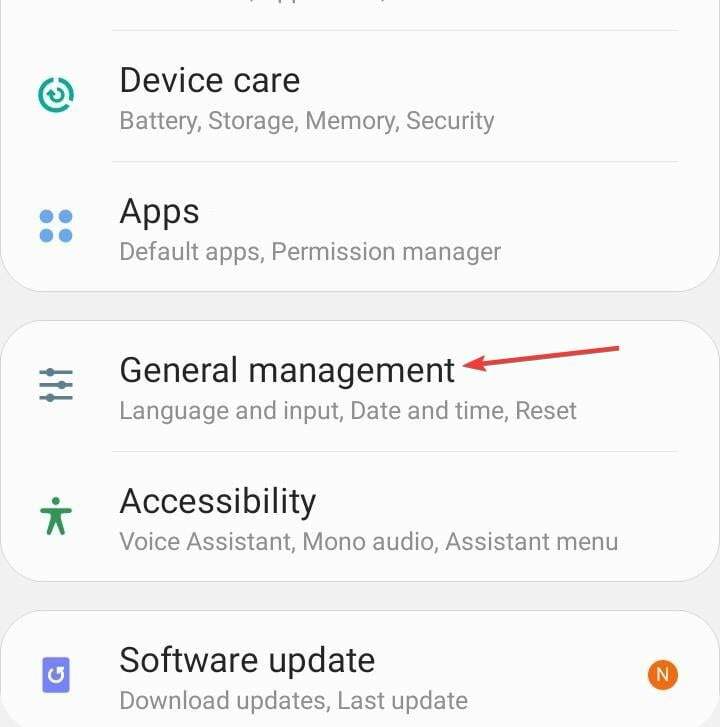
- Paspausti Nustatyti iš naujo.
- Dabar pasirinkite Iš naujo nustatykite tinklo nustatymus iš parinkčių sąrašo.
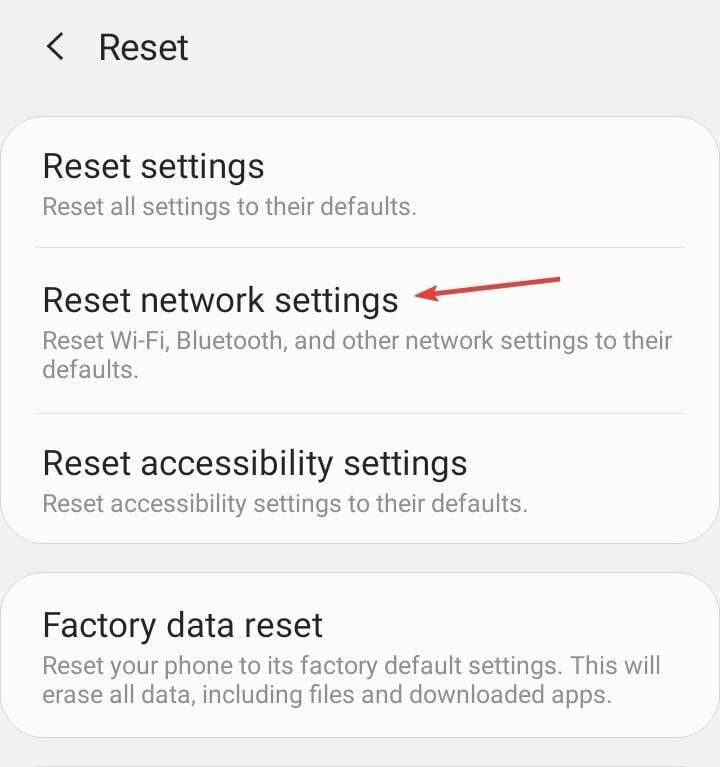
- Paspausti Atstatyti nustatymus patvirtinti.
6.2 iPhone
- Atidarykite iPhone Nustatymai, ir eikite į Generolas.
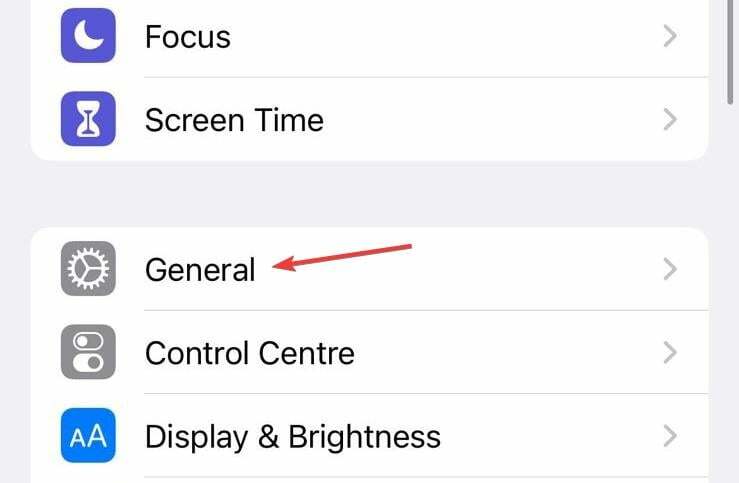
- Paspausti Perkelkite arba iš naujo nustatykite iPhone.
- Bakstelėkite Nustatyti iš naujo apačioje.
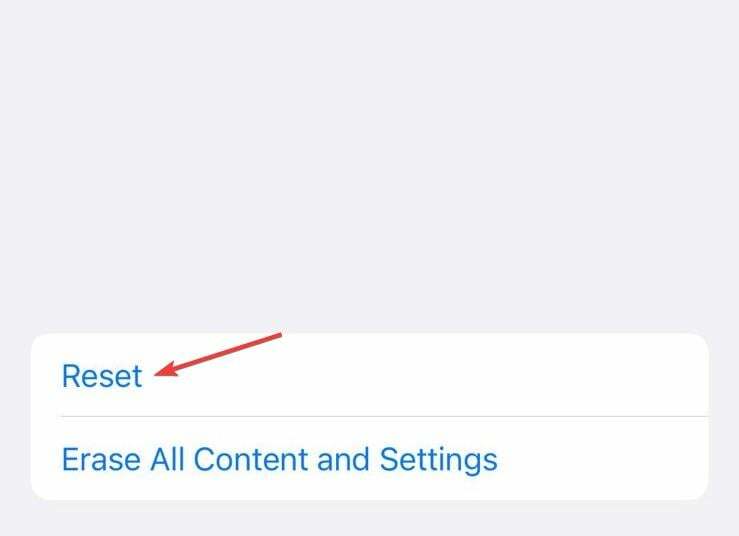
- Pasirinkite Iš naujo nustatykite tinklo nustatymus iš parinkčių sąrašo.
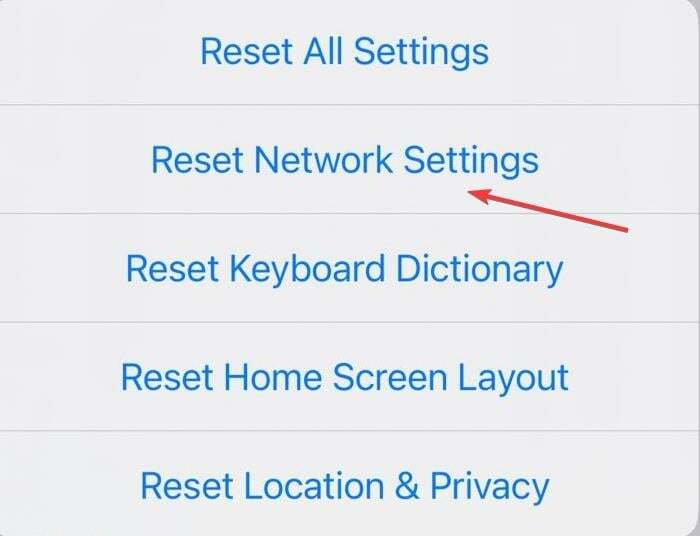
- Įveskite įrenginio kodą, kad patvirtintumėte atstatymą.
6.3 PC
- Paspauskite Windows klavišą ir spustelėkite Nustatymai.

- Eikite į Tinklas ir internetas.

- Pasirinkite Išplėstiniai tinklo nustatymai.

- Spustelėkite Tinklo nustatymas iš naujo.

- Tada paspauskite Iš naujo nustatykite dabar mygtuką.

Galiausiai, kai kurios problemos, pvz., 7050 klaida, gali reikalauti daugiau kūrėjų pastangų. Jei išsprendėte visas su internetu susijusias problemas ir net patvirtinote iš savo IPT, kad viskas gerai, Jio Cinema palaikymas turėtų padėti šiuo klausimu.
Priešingu atveju gali tekti tiesiog palaukti ir bandyti vėliau. Kai kurios ryšio problemos paprastai išsisprendžia savaime, todėl tikimasi, kad nereikės ilgai laukti.
Kodėl „JioCinema“ tiek daug saugo?
- Žmonių, kurie vienu metu bando pasiekti turinį, skaičius yra labai didelis. Galite pabandyti transliuoti ne piko valandomis.
- Srautinai perduodate aukštos kokybės skiriamąją gebą ir nepakanka pralaidumo. Tu gali padidinti pralaidumą ir padidinti interneto greitį.
- Jūsų VPN slopinamas. VPN išjungimas gali pailginti buferio saugojimo laiką iki 70%, bet tai taip pat reikš, kad prarasite prieigą prie geografiškai riboto turinio.
- Tam įtakos turi ir jūsų naudojamo įrenginio tipas. Jei jūsų įrenginys nėra pakankamai galingas, kad sklandžiai veiktų tam tikros programos, natūraliai jos pradėtų vėluoti ar net sugesti.
Tikimės, kad šis straipsnis buvo naudingas sprendžiant „Jio Cinema“ programos klaidą 7050. „Jio Cinema“ atkūrimo klaidos nesibaikite, bet atlikome namų darbus ir atlikome daugumą pataisymų.
Taip pat galite išbandyti savo laimę gerai veikiančios naršyklės su JioTV. Niekada negali žinoti, gali tiesiog rasti tokį, kuris aplenks šią klaidą.
Galiausiai, nėra jokios priežasties pasikliauti viena srautinio perdavimo programa. Yra tokių daug filmų programų ir jūs turėtumėte bent jau juos išbandyti ir pamatyti, ką jie gali pasiūlyti.
Ar pavyko ištaisyti šią klaidą? Kuris sprendimas jums pasiteisino? Praneškite mums toliau pateiktame komentarų laukelyje.